如何在Facebook上分享Weebly博客文章
如今社交媒体已成为不可避免的信息来源,利用Facebook等社交网站进行网站推广是接触感兴趣的受众的一种免费且有效的方式。 Weebly 提供了与 Facebook 集成的非常简单的方法,在本文中,我们将逐步讨论如何在 Facebook 上分享 Weebly 博客文章。
我们会说这是一个半自动过程,因为发布帖子不会分享文章,您需要再次单击“分享”按钮才能在 Facebook 或 Twitter 上分享文章。
推荐:WordPress插件自定义Custom Facebook Feed Pro
如何在 Facebook 上分享 Weebly 博客文章?
第 1 步 – 配置 Weebly 设置
登录到您的 Weebly 网站并导航到“设置 > 博客”并启用帖子共享按钮选项。 单击“自定义”链接以选择您要分享文章的网站。 目前,Weebly 仅提供 Facebook 和 Twitter 集成。

在 Weebly 中启用 Facebook 共享
第 2 步 – 将 Weebly 连接到 Facebook
启用共享选项后,您将在发布博客文章后在弹出屏幕中看到 Facebook 和 Twitter 按钮。 启用 Facebook 按钮以将您的 Weebly 帐户连接到 Facebook 个人资料。

授权 Weebly 应用连接到 Facebook
系统将提示您选择您的个人 Facebook 个人资料或组织的个人资料。
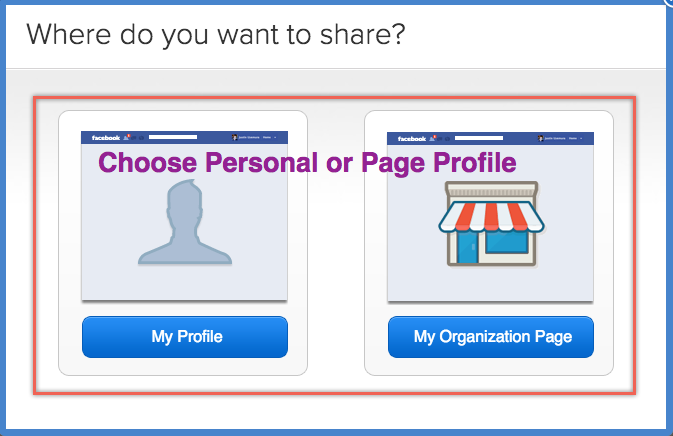
选择 Facebook 个人或主页资料
选择您要分享所有 Weebly 博客文章的个人资料,系统将提示您登录您的 Facebook 帐户。 使用您的凭据登录后,选择您要为其共享博客文章的选项。
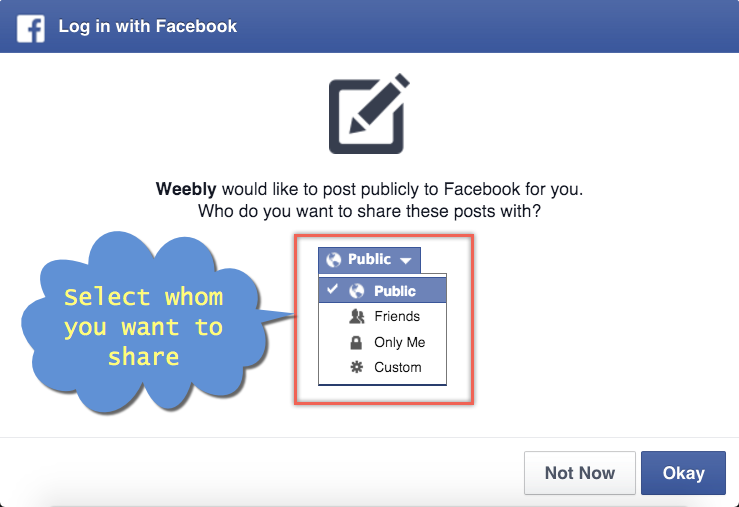
选择您想分享帖子的人
默认选项为“公开”,并确保帖子是公开共享的,以便所有关注者都可以看到共享的文章。
第 3 步 – 分享文章
连接成功后,您将自动返回到 Weebly 弹出页面,您将看到 Facebook 按钮现已启用。 输入关注者的短消息,然后单击“分享”按钮在您的 Facebook 个人资料上分享文章。
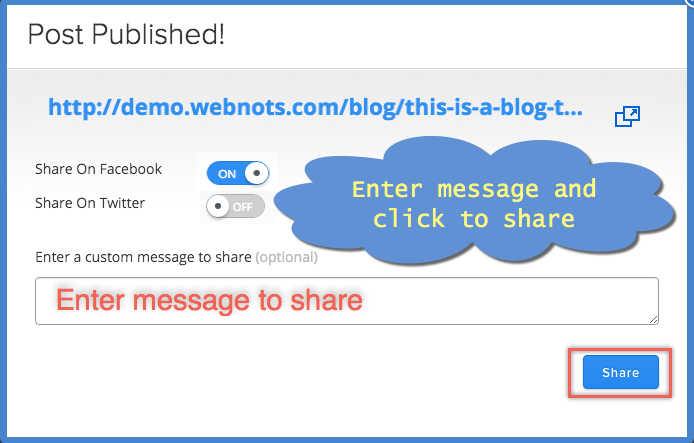
在 Facebook 上分享 Weebly 博客文章
每次发表文章后,您都可以立即在 Facebook 个人资料或公司页面上分享您的博客文章,并向关注者发送特别信息。 在 Facebook 上分享帖子后,您还会看到一条成功消息。
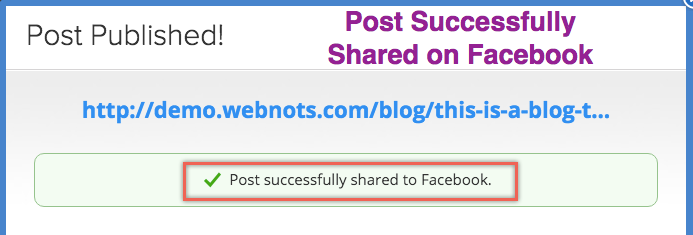
Weebly 帖子在 Facebook 上成功分享
当您将 Weebly 连接到 Facebook 时会发生什么
设置 Facebook 连接后,Weebly 会自动将您的帐户连接到 Facebook 个人资料或页面,可在“设置 > 常规 > Facebook 共享”下查看。
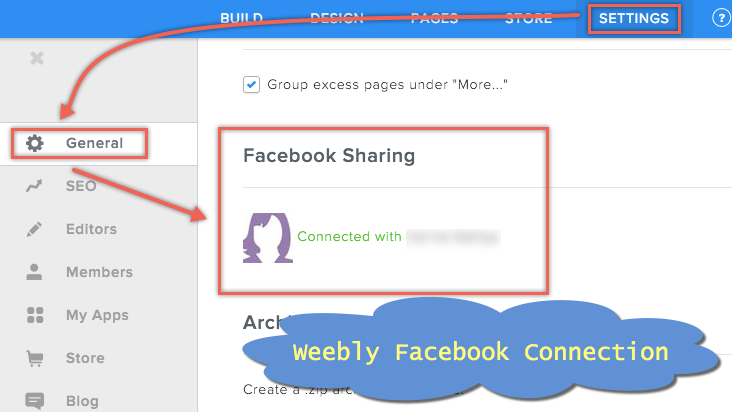
微弱的 Facebook 连接
这将使您的 Weebly 和 Facebook 帐户能够完全集成,例如分享帖子和使用 Facebook 帐户登录 Weebly。 当您发布页面时,单击站点 URL 下方显示的 Facebook 图标以将站点 URL 共享到 Facebook。
在您的 Facebook 帐户上,您可以在“设置 > 应用程序”下看到 Weebly 应用程序已连接。
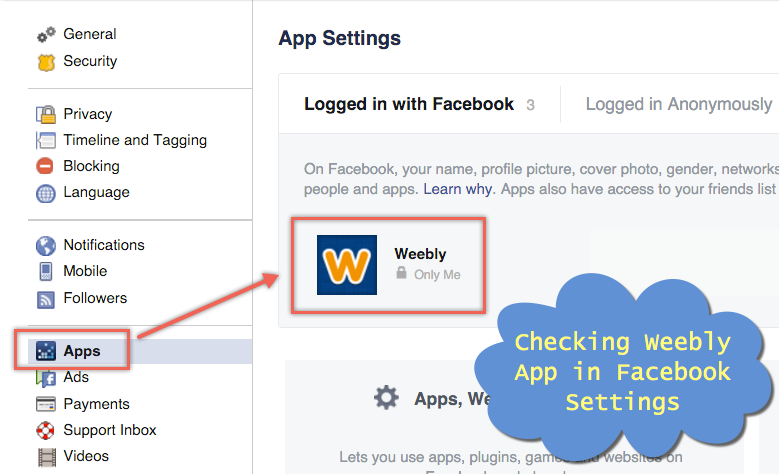
在 Facebook 设置中检查 Weebly 应用
您可以随时删除此访问权限或根据需要更改共享选项。
如何查看 Weebly 帖子的 Facebook Open Graph 参数?
我们将在另一篇文章中解释这个主题,此时您可以使用 Facebook 对象调试器查看您的 Weebly 博客文章将如何在 Facebook 个人资料上共享。 以下是共享博客文章在 Facebook 上的外观示例。
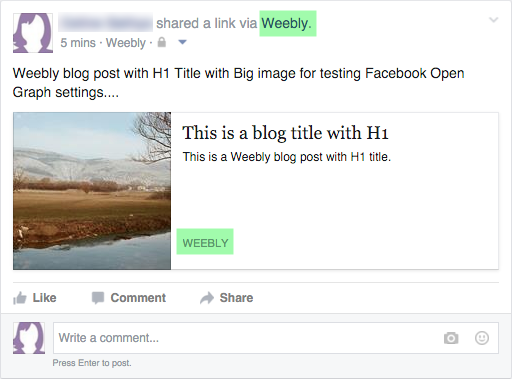
在 Facebook 上分享 Weebly 文章